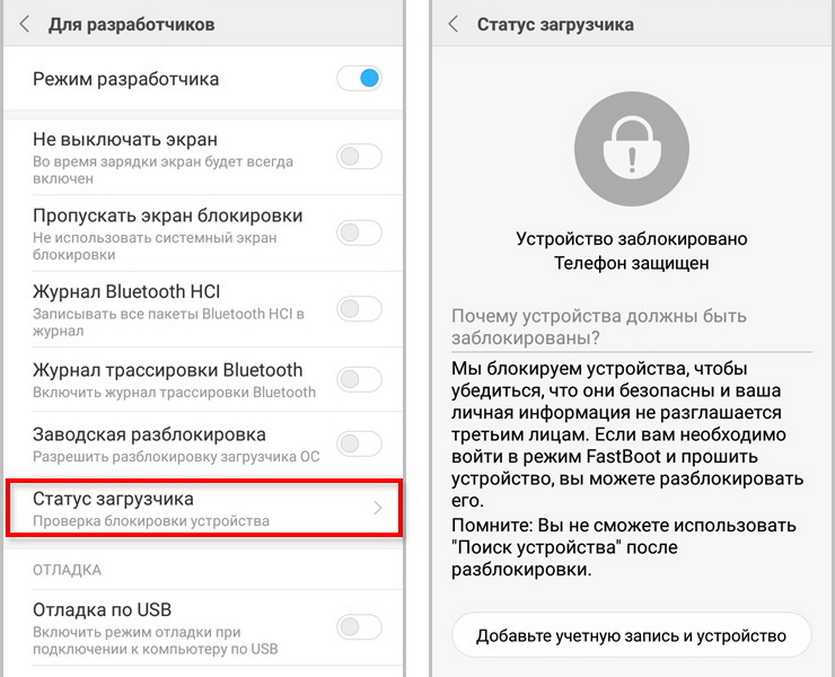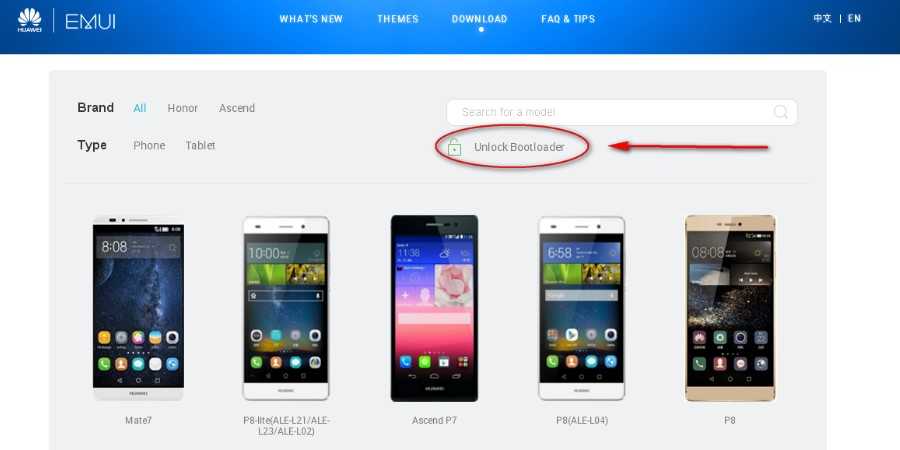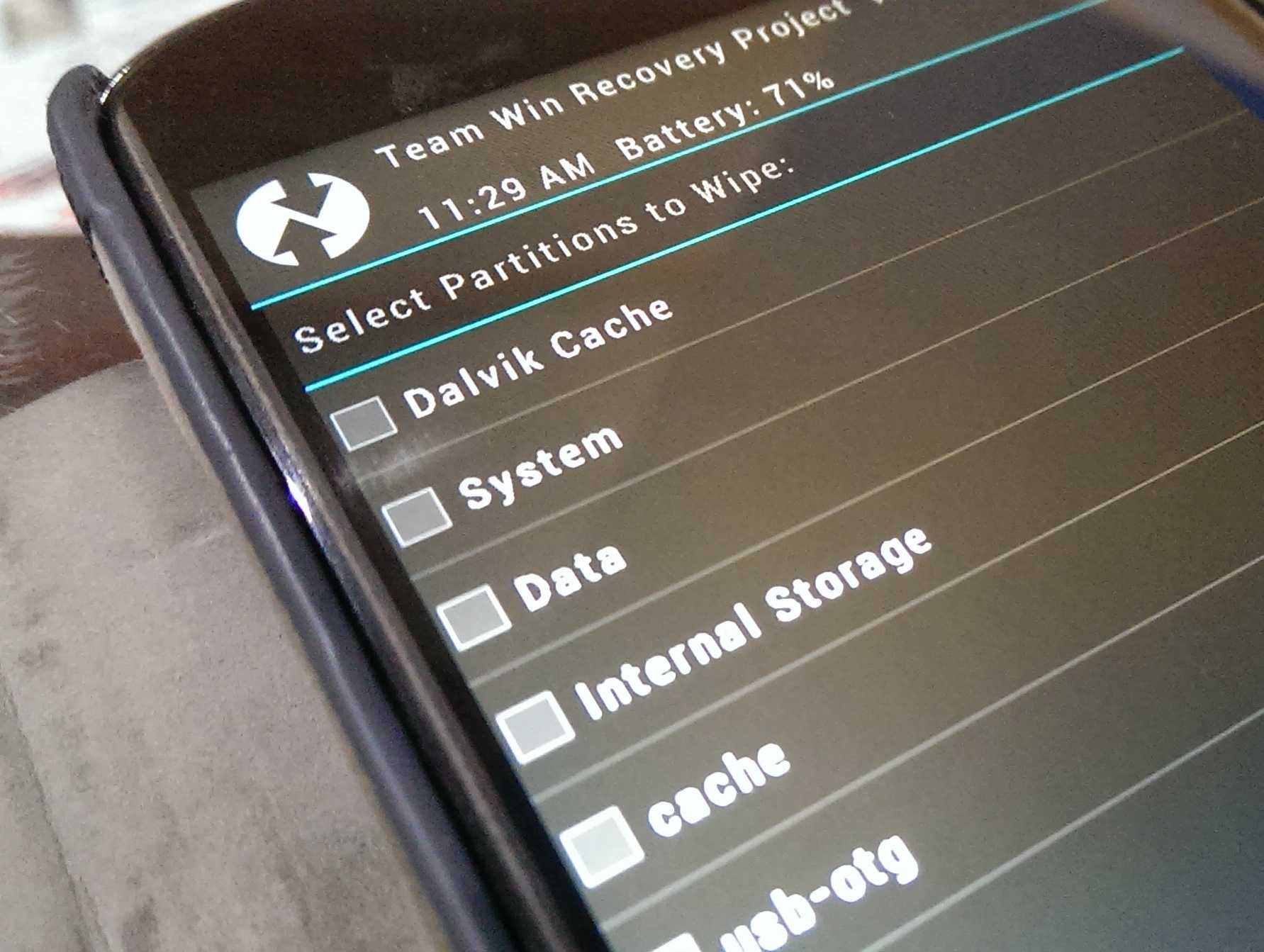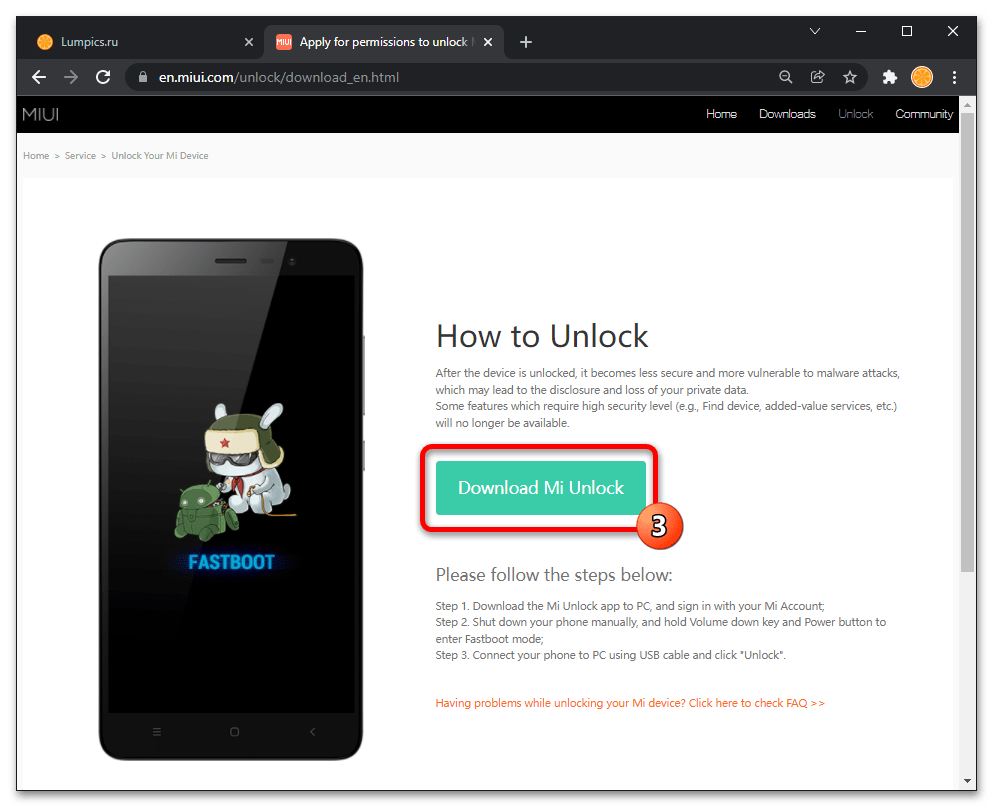Разблокировать BootLoader загрузчик и FRP на Huawei телефоне код. Актуально 2020.
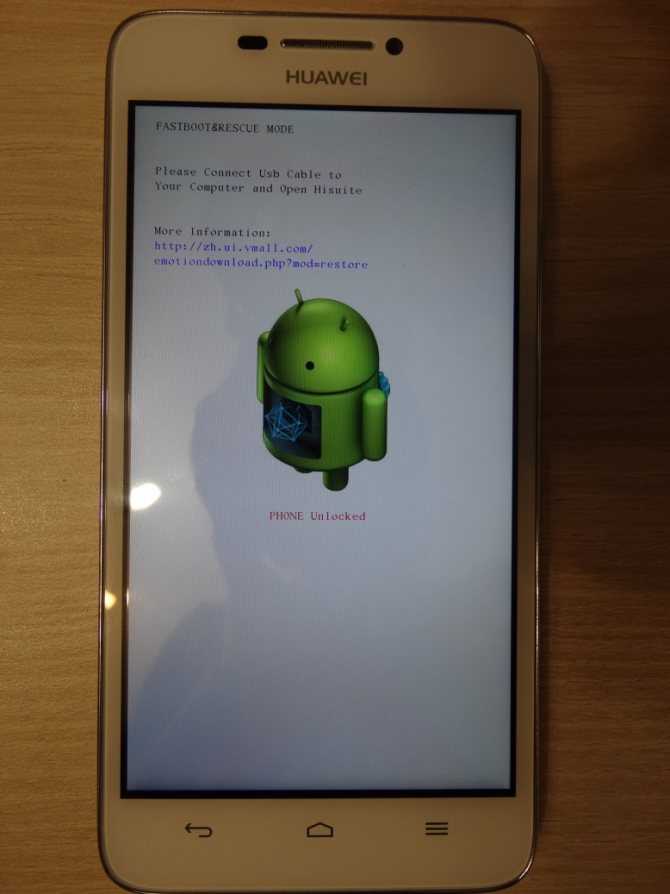
Разблокировать Bootloader HUAWEI код для загрузчика и FRP на телефоне бесплатно уже не выйдет. Теперь нужно считывать либо получить через базу.
Если вы хотите разблокировать BootLoader загрузчик на телефоне Huawei, Вам нужен будет код BOOTLOADER. Загрузчик bootloader защищает файловую систему на телефоне от несанкционированного редактирования системы. т.е если вы захотите получить полноценный ROOT доступ/права на телефоне, для дальнейшего редактирования файлов или прошивки телефона, нужно будет сначала разблокировать данный загрузчик Bootloader Code.
Разблокировка загрузчика производиться индивидуальным кодом, который Вы можете получить в сервисе по IMEI.
Цена кода сброса до заводских настроек телефона, включая аккаунта FRP ( Google account ):33 бел.руб. (~13$) ( Срок изготовления кода сброса 5-15 минут )
CMD:fastboot oem unlock ****************
UNLOCK FRP KEY = 5-15 минут по IMEI или SN => 33 бел.руб. (~13$) ( 5-15 минут ) UNLOCK BOOTLOADER KEY = НЕТУ В НАЛИЧИИ BOOTLOADER ** бел руб
: https://vk.com/unlockonliner : unlockonliner : +375447044777 : +375259791625 Life : +375447044777 : +375259791625
Возврата средств не будет, если:
- Если ваш загрузчик уже разблокирован. Не размещайте заказ , возврат невозможен.
- Предоставлена неверная информация при заказе.
- Прошивали телефон с разблокированным загрузчиком и он автоматически заблокировался.
- Если делали подмену OEMINFO раздела
- Поврежден модем и не правильно отображает IMEI.
- Если у вас ранее был ребрендинг вашего телефона с помощью FunkyHuawei.
- Если ваш телефон показывает «Phone relocked» в режиме fastboot.
- Если вы приобрели телефон из рук и не знаете его прошлого, не размещайте заказ.
- Если ваш IMEI не такой же, как на телефонной коробке, возврат средств не будет.
В этих случаях нужно привозить телефон и восстанавливать.
Чтобы получить код, свяжитесь со мной по контактам справа.
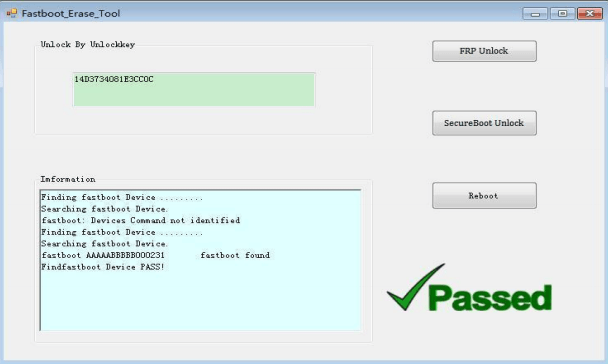
После получения кода Bootloader (Phone Locked) ключа загрузчика телефона, следует:
Внимание ! В процессе разблокировки удаляются все данные и делается автоматический сброс настроек !
- Скачать и распаковать программу FastBoot Unlock и установите драйвера.
- На выключенном телефоне зажать ЗВУК ВНИЗ и подключить кабель, телефон загрузиться в режим FASTBOOT (Белый экран с Android-ом).
- Ввести полученный код в программу и нажать кнопку «SecureBoot Unlock»
- Телефон попросит подтвердить разблокировку нажатием кнопки звука.
- После будет сделан автоматический сброс настроек и телефон будет разблокирован и запущен.
fastboot oem unlock ================================================
Huawei Honor 8X ( View 10 Lite ) JSN-L21 Huawei Honor V10 View10 BKL-L09 Huawei Y7 2020 DUB-LX1 DUB-L01 Huawei P30 Pro VOG-L29 Huawei P30 Lite MAR-LX2 Huawei P30 ELE-L29 Huawei P30 Lite MAR-LX1 Huawei Mate 20 Pro LYA-L09 LYA-L29 Laya-L09 Laya-L29 Laya Huawei Mate 20 HMA-L29 Hima-L29 Hima Huawei Mate 20 Lite SNE-LX1 SydneyM-L21 SNE-L01 SNE-L21 Sydney M Huawei Honor 10 Huawei Nova 3 PAR-LX1 PAR-L01 PAR-L21 Paris Huawei Honor 8X ( View 10 Lite ) JSN-L22 JSN-L21 Johnson Huawei Y9 2020 JKM-LX1 JKM-L21 JKM-LX3 JKM-L23 Jackman Huawei P20 Pro CLT-09 CLT-L29 Charlotte Huawei P20 EML-L09 EML-L29 Huawei P20 Lite ANE-L21 ANE-L01 ANE-LX1 Huawei Mate 10 Pro BLA-L09 BLA-L29 Huawei Mate 10 ALP-L29 ALP-L09 Huawei Mate 10 Lite RNE-L21 RNE-LX1 Huawei P Smart FIG-LX1 FIG-L21 FIG-L01 Huawei P8 Lite ALE-L21 Huawei Y6 2020 ATU-L11 Huawei Nova CAN-L01 CUN-L01 Huawei Nova 3 PAR-L21 Huawei Nova Plus MLA-L11 Huawei Nova 3i INE-L21 Huawei Nova 2 Plus BAC-L03 Huawei Nova 3i INE-L21 Huawei Nova 2S HWI Huawei Y5 / Y5II / Y5 Huawei Y6 Prime Huawei Y7 Huawei P9 EVA-L09 EVA-L29 Huawei P9 Lite VNS-L31 VNS-L21 Huawei P9 Lite Mini SLA-L22 Huawei Y3II LUA-U22 Huawei Y3II LUA-L21 Huawei Y6II Compact LYO-L21 Huawei Y6 Pro TIT-AL00 Huawei Honor 7 TRT-LX1 TRT-L21 Huawei Honor 10 V10 Note 10 Huawei P10 Lite WAS-LX1 WAS-L21 WAS-L01 Huawei P8 Lite 2020 PRA-LX1 PRA-L11 PRA-L01 PRA-L31 PRA-LA1 Huawei Honor 9 STF-L09 Huawei GR5 GR3 TAG-L21 KII-L21 KIW-L21 Huawei P8 GRA-UL00 Huawei G6 U10 Huawei GR5 Huawei GR3 Huawei Honor 4x Huawei Mate 8 Huawei P9 Huawei G7 L01 Huawei G760 L01 Huawei KII-L21 Huawei KIW-L21 Huawei TIT-AL00 Huawei Y6 Pro Huawei SCL_L21 Huawei Y6 Huawei G300 Huawei G510 Huawei G600 Huawei U8950 Huawei U8815 Huawei Y300 Huawei P6 Huawei P6S Huawei P7 Huawei G6 Huawei G630 Huawei MediaPad M1 Huawei MediaPad X1 другие…
‹ Как разблокировать на Huawei графический ключ бесплатно? Как оплатить и заказать код разблокировки сети для HUAWEI. ›
Как узнать разблокирован ли загрузчик на Xiaomi или нет?
Теперь я расскажу о 3 способах проверки статуса загрузчика на смартфонах Xiaomi и Redmi. Рекомендую делать проверку минимум 2 методами, так как до сих пор встречаются модели (купленные за «очень дешево» или б/у) которые были прошиты либо взломаны в обход разблокировки загрузчика. В таком случае, первый способ может показать строку что загрузчик разблокирован, но при проверке через ADB — все будет иначе (правду покажет только ПК).
1 СПОСОБ: через меню в телефоне
Самый простой способ, встроенный в ваше устройство и не требующий дополнительных программ.
- Открываем стандартные «Настройки» смартфона;
- Переходим в пункт «О телефоне»;
- Теперь 5 раз нажимаем по строке «Версия MIUI», появится надпись «Вы успешно стали разработчиком«.
- Возвращаемся в основное меню и находим пункт «Расширенные настройки», нажимаем на него.
- Ищем пункт «Для разработчиков», переходим в него.
- Теперь нужно найти строку «Статус Mi Unlock«. При первом входе нужно дать разрешение и согласится с предупреждением.
- Если загрузчик заблокирован в самом верху будет соответствующая надпись «Загрузчик заблокирован, устройство защищено«. Если загрузчик разблокирован — на весь экран будет надпись «Загрузчик разблокирован«.
2 СПОСОБ: через компьютер
Если по каким-то причинам первый вариант не устраивает можно проверить разблокирован ли загрузчик на Xiaomi с помощью ПК. Инструкция прилагается для двух операционных систем – Windows и Linux.
Windows
Это сложный способ, но он самый точный.
- Скачиваем архив с ADB-файлами и распаковываем его в корень системного диска C, чтобы путь был таким «C:/adb/«.
- Выключаем смартфон, переводим его в режим fastboot. Для этого одновременно зажимаем клавишу включения и уменьшения громкости.
- Подключаем устройство к компьютеру с помощью USB-кабеля.
- На клавиатуре ПК нажимаем «Win» + «r». Открывается окно «Выполнить».
- Набираем «cmd» и кликаем «ОК». Появляется системная командная строка.
- В командной строке пишем команду «cd c:/adb» и нажимаем Enter.
- Теперь вводим команду «fastboot oem device-info» видим необходимую нам надпись.
Linux
Если появилась надпись «waiting device», вероятнее всего, действия выполнены не от имени администратора.
3 СПОСОБ: при включении устройства
И последним, третьим способом проверка статуса бутлоадера является включение телефона, а точнее его загрузочный экран. Чтобы это сделать нужно:
- Выключить ваш Xiaomi, подождать около 20 секунд, чтобы все внутренние процессы полностью остановились.
- Снова включить телефон (зажать кнопку питания).
- Если во время загрузки в нижней/верхней части экрана написано «Unlocked» или находится иконка с открытым замком — загрузчик разблокирован.
Разблокировка Сони с Помощью Соединения с Интернетом – Способ #6
Данный способ разблокировки экрана смартфона также связан с использованием аккаунта Google. Главное не только ввести верные данные для входа в учетную запись, но и обеспечить доступ к Интернету.
- Перезагрузите устройство.
- После включения появится «шторка» вверху дисплея. Разверните ее.
- Тапните «Мобильные данные» или кнопку «Wi-Fi».
Если выдвинуть «шторку» не вышло, можно воспользоваться системным кодом, для обеспечения соединения с помощью Wi-Fi:
- Нажмите на кнопку «Экстренный вызов» (она находится на экране блокировки).
- Введите команду: *#*#7378423#*#*.
- Перейдите по вкладке Service Tests/ Service Provider.
- Далее – «WLAN».
- Выполните соединение с Wi-Fi.
СПРАВКА: Если доступ к Wi-Fi обеспечить нет возможности, можно вставить в устройство симку с рабочим Интернет-соединением и войти в гугл-аккаунт.
Этап 4: заключительная разблокировка
Ваше устройство подключено к компьютеру в режиме Fastboot и открыто «Окно команд». Исходя из вашей модели устройства, введите в командную строку нужное указание:
- для последних новых Nexus «fastboot flashing unlock»,
- для более старых моделей Nexus «fastboot oem unlock»,
- для LG «fastboot flash unlock unlock.bin». Файл unlock.bin — это ключ для разблокировки, полученный после ввода Device ID,
- для HTC «fastboot oem unlock код_разблокировки unlock_code.bin» . Ключ, полученный после ввода Device ID, – это и есть файл unlock_code.bin,
- команду для Sony Xperia вы получите после окончания всего процесса выбора модели прямо на официальном сайте.
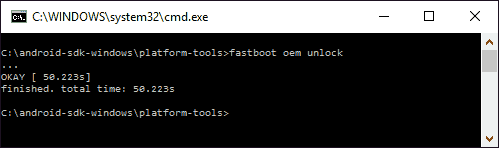
Если при вводе необходимой команды на экране устройства потребуется подтверждение действия разблокировки, выберите «Да» путем нажатия кнопок громкости и питания. В заключении следует некий процесс ожидания: старые файлы будут форматироваться, а новые – инсталлироваться. Ваш загрузчик разблокирован.
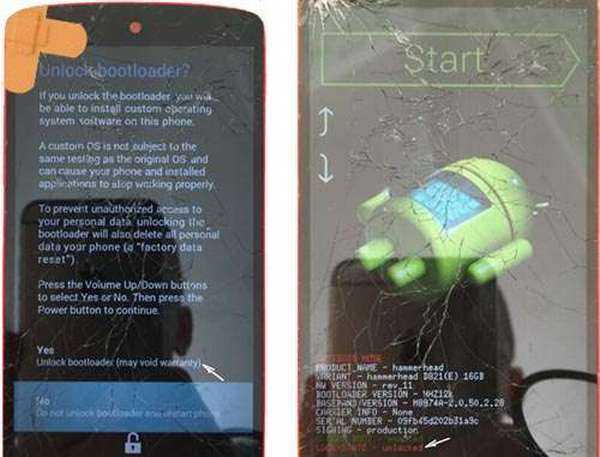
Важно знать
Включение устройства после разблокировки бутлоадера может происходить достаточно долго, поэтому наберитесь терпения. Все сложности уже закончились, вам остается только дождаться полного завершения процесса.
Виталий Солодкий
Что такое загрузчик, и для чего он нужен
Для начала стоит подробнее остановиться на самом загрузчике. Bootloader – это инженерное меню Sony Xperia 1, функционально напоминающее BIOS на компьютере. Оно позволяет осуществлять глубокие манипуляции со смартфоном, а не только сброс настроек до заводских значений.
По умолчанию загрузчик на телефоне заблокирован. Сделано это для того, чтобы пользователь-новичок не допустил фатальную ошибку при редактировании ядра устройства и не превратил Sony Xperia 1 в кирпич. В то же время разблокировка bootloader дает обладателю смартфона следующие преимущества:
- возможность установить кастомную прошивку;
- получение root-прав для расширенного доступа к девайсу;
- установка модов и патчей на текущую версию ОС.
Словом, разблокировка загрузчика дает пользователю массу возможностей, но оценить их в полной мере могут лишь опытные юзеры. Если вы входите в их число, то рекомендуется ознакомиться с подробной инструкцией, позволяющей снять блокировку с bootloader.
Получение кода разблокировки для Huawei
Разблокировка производится командой fastboot oem unlock bootloader_code, где bootloader_code – специальный код, который можно получить на сайте производителя. В случае с Huawei, чтобы его узнать, необходимо зарегистрироваться на https://emui.huawei.com/en/.
После завершения процедуры авторизуемся под своим логином и переходим на страницу разблокировки (пункт UNLOCK в верхнем меню сайта), предварительно согласившись с условиями.
Здесь вводим данные своего устройства, в том числе:
- Product Serial number – серийный номер (его можно посмотреть в разделе Настройки – О телефоне – Общая информация или на коробке от телефона);
- Product IMEI – код IMEI (доступен в разделе Настройки – О телефоне и написан на коробке);
- Product ID – идентификатор продукта (можно узнать, введя в строке набора номера телефона последовательность *#*#1357946#*#*).
Далее вводим проверочный код и жмем кнопку «Commit». На странице должен отобразиться код разблокировки.
Работа с загрузчиком
Итак, для начала необходимо отметить, что производители мобильных устройств вкладывают колоссальные средства и усилия на предотвращение несанкционированных изменений, что крайне осложняет процесс разблокировки, а иногда и вовсе не предполагают данного действия. По сути, если говорить наиболее простым языком, то все устройства можно разделить на две категории: 1-ые – это те, где предусмотрена «легальная» разблокировка, 2-ые – это те, где законно это сделать нельзя
И важно понимать, что действия, которые будут описаны ниже, относятся к девайсам из первой категории и наиболее «легальным» (если это понятие допустимо в данном контексте) способам разблокировки. Вторая категория предполагает ещё большую индивидуальность и для предотвращения крайне нежелательных последствий нужно понимать, какое именно устройства имеется у пользователя, что невозможно охватить в рамках одной статьи и больше подходит это для тематических it-форумов
Приступим.
Ошибки и проблемы
Чаще всего проблемы появляются из-за самого сервера компании, в большинстве случаев вины пользователя нет. Но, тем не менее, необходимо знать, как с ними разобраться. Предлагаем к ознакомлению приблизительный список известных проблем и методы их устранения:
- Остановка снятия защиты на 50%. Процесс разблокировки доходит до половины и зависает. К сожалению, это проблема на стороне сайта mi.com, сделать вручную тут ничего нельзя. Остается только периодически повторять попытку.
- Ошибка во время привязки аккаунта. Это тоже довольно популярная проблема среди пользователей. Чтобы ее решить нужно перед связыванием аккаунта с устройством выйти из Mi-аккаунта и после снова войти как указано в шаге 2.
- Не получается скачать Mi Unlock с официального сайта. Если появилась такая проблема — скачайте архив с программой с форума с 4PDA или c.mi.com.
- Ошибка входа в Mi-аккаунт. Проверьте, какой язык клавиатуры включен, правильно ли вы ввели пароль и не путайте ID-номер аккаунта, или привязанный номер телефона.
Ошибка разблокировки загрузчика: повторите через 360 часов
Если при попытке разблокирования бутлоадера появляется красная надпись: «Binding time is too short, Less than 72 hours» или «After 360 hours of trying to unlock the device» — значит время обязательной проверки аккаунта еще не прошло, об этом я говорил во втором шаге! То есть вы должны подождать указанное количество дней или часов, прежде чем повторить процедуру заново. Обойти таймер не получится.
Этап 1: средства разработчика и драйвер для гаджета
Загрузите с официального сайта загрузки Android SDK http://developer.android.com/sdk/index.html zip архив, подходящий под вашу операционную систему, и распакуйте его. Выбирать нужный архив необходимо в футере страницы после слов «SDK Tools Only».
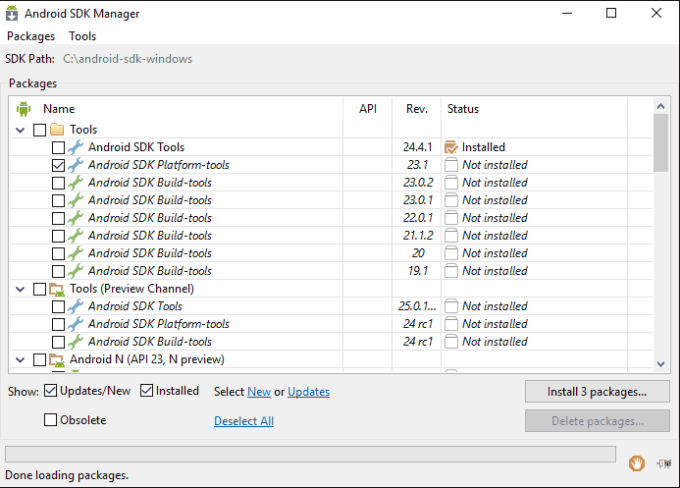
Далее запускаем SDK Manager и устанавливаем исключительно «Android SDK Platform-tools», а также устанавливаем USB драйвера для гаджета. Их можно найти на официальном сайте производителя. Подключите гаджет к компьютеру в режиме fastboot через родной USB кабель. Откройте папку с установленным SDK Android. Кликните правую клавишу мышки на пустой области с нажатой кнопкой Shift. Из списка возможностей выбираем «Открыть окно команд» и вводим команду «adb devices».
Обратите внимание
При правильном подключении и выполнении пунктов должен высветиться серийный номер подключенного гаджета. В противном случае просмотрите еще раз, как разблокировать bootloader, перепроверьте подключение и повторите процесс.
Как Разблокировать Сони Через Гугл Аккаунт – Способ #2
Если на вашем мобильном устройстве доступно подключение к сети Интернет (через сети оператора или автоматическое подключение к Wi-Fi) и у вас есть Google-аккаунт, то вы можете воспользоваться сервисом «Найти устройство» для разблокировки своего смартфона.
СПРАВКА: «Найти устройство» от Google – это сервис, который позволяет управлять своим телефоном удаленно, к примеру, когда он потерялся или его украли.
- Зайдите в свою учетную запись Google через планшет или компьютер.
- В меню найдите раздел «Безопасность» и перейдите в него.
- Далее – отыщите пункт «Ваши устройства».
- Нажмите на «Управление устройствами».
- Выберите устройство, которое заблокировано, и тапните «Удалить все данные с этого устройства».
- Подтвердите свое намерение.
После выполнения всех действий настройки смартфона будут сброшены. Будет необходимо его заново настроить.
Шаг 3: разблокировка загрузчика
И вот мы плавно подошли к финальному этапу – непосредственной разблокировке загрузчика. Для наглядности мы подготовили пошаговое руководство, объясняющее порядок действий (но помните, что инструкция всего лишь примерная):
- Полностью выключаем устройство.
- Удерживаем механическую клавишу питания и кнопку уменьшения громкости, чтобы перевести смартфон в режим Fastboot.
- Подключаем телефон к компьютеру посредством кабеля USB, идущего в комплекте.
- Заходим в папку Platform-tools, а затем с зажатой клавишей Shift совершаем клик по любому свободному месту. А в появившемся меню отмечаем вариант «Открыть окно команд».
- Вводим команду для разблокировки загрузчика, которая отличается в зависимости от устройства. Например, для телефонов Nexus подходит такой код: astboot flashing unlock. Но актуальную информацию все-таки рекомендуем уточнить на сайте производителя вашего смартфона.
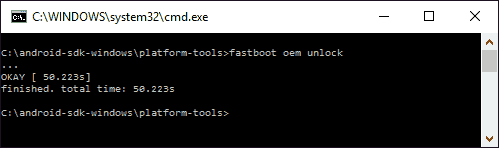
Почему компания Xiaomi блокирует загрузчик в своих аппаратах?
Ответ на этот вопрос довольно прост. Загрузчик в данном контексте выступает в качестве своеобразного блока от рук пользователя, который желает что-то изменить в прошивке или установить дополнительные программные элементы в ядро операционной системы Android. Также заблокированный загрузчик – это залог долговечности системы. Поэтому производитель и блокирует загрузчики на смартфонах, чтобы неопытный пользователь не совершил «вредные» действия для своего телефона. Из-за этого все больше людей хотят узнать, как разблокировать bootloader Xiaomi быстро и бесплатно, ведь операционная система Android может «слететь» в любой момент, поэтому лучше перестраховаться. Следующим моментом, почему производитель блокирует bootloader – это требование компании Google, которая является основателем операционной системы Android и занимается ее разработкой.
https://youtube.com/watch?v=ncLd32sHCIU
Шаги, чтобы включить разблокировку OEM:
Это будет пошаговое руководство, которое поможет вам пройти процедуру.
Шаг 1: Резервное копирование устройства.
Получите полную резервную копию ваших контактов, сообщений, приложений и внутреннего хранилища. Теперь, как правило, включение OEM-разблокировки не стирает данные на устройстве. Но очевидно, что последующим шагом после разблокировки OEM является разблокировка загрузчика, и это уничтожит все на вашем устройстве.
Шаг 2. Активируйте опцию «Разработчик».
- Откройте настройки и перейдите в раздел «О телефоне» и нажмите на него.
- Там вы найдете всю информацию о вашем устройстве, например, версию Android, исправление безопасности и так далее. Найдите раздел с надписью «Номер сборки».
- Нажмите на номер сборки 7 раз, и вы увидите всплывающее окно на экране, говорящее, что вы теперь разработчик.
- Вернитесь в главное меню настроек, и там вы увидите новую опцию, которая говорит опции разработчика.
Шаг 3: Включите разблокировку OEM.
- Откройте настройки на вашем телефоне.
- Найдите раздел с надписью «Опции разработчика» и нажмите на него.
- Прокрутите вниз, пока не найдете опцию «Разблокировка OEM»
- Нажмите на него, чтобы включить тумблер, и все готово.
Шаг 4: Разблокировка загрузчика с помощью метода Fastboot.
- Во-первых, вам нужно загрузить устройство в режиме fastboot. Для этого перезагрузите устройство, нажав любую из клавиш громкости + клавиша питания. Это отличается для разных производителей.
- Перейдите в папку, в которой установлены двоичные файлы ADB и Fastboot.
- Щелкните правой кнопкой мыши в пустом месте внутри папки, удерживая кнопку Shift.
- Затем выберите «Открыть командное окно здесь» или «Открыть окно PowerShell здесь».
- Теперь для устройств, выпущенных в 2015 году или позже, введите следующую команду: fastboot мигает разблокировать.
- Для устройств, выпущенных до 2015 года, введите следующую команду: fastboot oem unlock.
- После выполнения команды вы увидите опцию разблокировки загрузчика на экране вашего устройства.
- Используйте кнопки регулировки громкости для перемещения вверх и вниз и выберите опцию, чтобы разблокировать загрузчик.
- Появится приглашение с запросом подтверждения. Используйте кнопку питания, чтобы подтвердить свой выбор как да, и все готово.
- Телефон перезагрузится в режим быстрой загрузки. Введите команду «fastboot reboot», и она загрузится в ПК.
Встречающиеся ошибки
- Снятие защиты прерывается на 50-ти процентах. Такое может возникнуть в результате неполадок на серверах Сяоми. Подождите некоторое время и попробуйте еще раз;
- В середине процесса происходит остановка и появляется надпись: «Not connected Mi Phone». Вам следует переустановить драйвера;
- Выходит ошибка: «Your device isn’t supported by Mi Unlock». Это значит, что Ваша прошивка не поддерживается и нужно заменить ее;
- Невозможно авторизироваться в своем Ми-аккаунте. Решение очень простое, вводите не адрес почты, а Id учетной записи.
Если Вы давно хотели разблокировать загрузчик на Вашем Xiaomi и поставить кастомное рекавери или приложение для управления смартфоном, то теперь сможете легко это сделать с помощью нашего подробного мануала. Метод, описанный нами, является полностью официальным и подходит ко всем моделям Сяоми.
Разблокировка Sony Через Опции Smart Lock – Способ #7
Данный вариант сброса пароля заблокированного экрана возможен только на моделях телефонов не старее 2015 г. (на Android 5.0 и старше). Именно с этого времени на электронных девайсах стала доступна функция Smart Lock.
СПРАВКА: Чтобы воспользоваться этим методом, вы заранее должны были настроить функцию Smart Lock. Найти опцию можно в настройках гаджета в разделе, отвечающем за экран блокировки и безопасность.
Функция Smart Lock позволяет установить настройки блокировки телефона в зависимости от трех параметров:
- «Надежные устройства»;
- «Безопасные места»;
- «Физический контакт»/ «Распознавание лиц».
| Надежные устройства | Безопасные места | «Физический контакт» или «Распознавание лиц» |
| Если телефон подключить по Bluetooth к устройству (часы, система связи в авто, другой смартфон, планшет), которое добавлено в список надежных, он разблокируется. | Телефон не блокируется или подлежит разблокировке в местах, которые внесены в список безопасных.
Должен быть включен GPS. |
На различных устройствах представлены разные вариации этой опции.
ФК – устройство остается разблокированным, пока оно находится в контакте с владельцем (находит в движении). РЛ – смартфон блокируется, если признает в вашем лице своего владельца (нужно посмотреть во фронтальную камеру). |
Способ третий – через меню разработчиков
На каком сайте Вы скачиваете прошивки для смартфона?
4PDA
Использую только официальные прошивки
Находим в настройках устройства раздел «О телефоне» и кликаем по строке «Версия устройства» до тех пор, пока не увидим оповещение «Вы стали разработчиком». Варианты названия нужной строки могут быть разные, в зависимости от модели девайса и производителя: «версия», «номер сборки», «серийный номер» и другие.
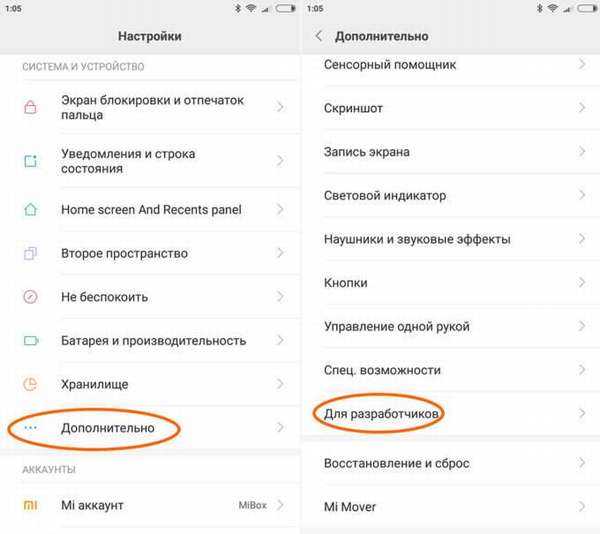
После всех манипуляций в настройках устройства откроется доступ к разделу «Для разработчиков». В нем можно зайти в пункт «Статус загрузчика» и проверить его состояние.
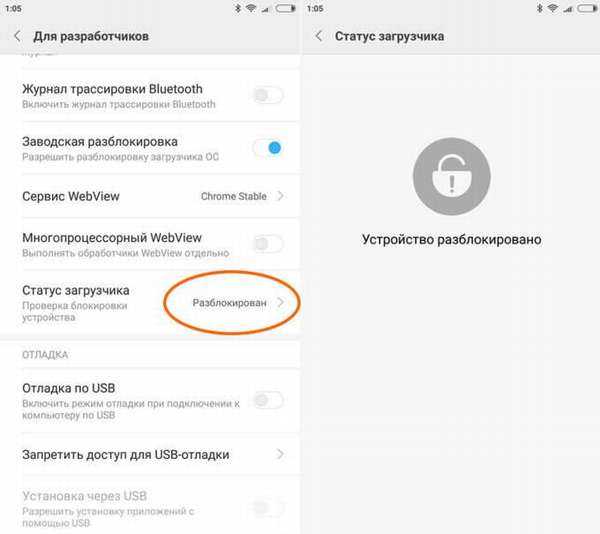
Будет полезным
Указанные методы могут работать не на всех устройствах. Компании-производители постоянно изощряются, чтобы отличаться от своих конкурентов, поэтому у каждой модели нередко свой уникальный алгоритм проверки.
Как увеличить шанс на одобрение разблокировки
Хотя процесс подачи заявки довольно простой, многие из них отклоняются. Причиной может быть странная активность на сайте или слишком большое количество разблокированных устройств. Иногда запрос в конечном счёте одобряют, но на рассмотрение уходит больше месяца.
Таким пользователям компания даёт доступ гораздо быстрее и реже отказывает. Если вам удастся попасть в группу разработчиков, одобрение заявок может стать автоматическим.
Что делать, если отказали или ожидание больше месяца
Если процесс рассмотрения запроса затянулся, то можно отправить его повторно. Также следует поступать и в случае отказа. Когда повторная заявка вновь не принимается, попробуйте создать ещё один профиль и снова заполнить форму.
Чтобы обратиться к компании напрямую, придется отправить письмо на электронную почту с темой “Unlock Your Mi Device”. Весь текст должен быть написан на английском языке. Придет ответ с просьбой заполнить анкету. Полученные поля нужно скопировать, заполнить и переслать разработчиком. В течение суток они должны предоставить ответ. Чаще всего заявку одобряют.
Если запрос отклонили, можно написать письмо с темой “trouble with customer service for Europe”. В попытке решить проблемы, поддержка предложит несколько вариантов. Если ничего не помогло, в качестве исключения компания даст разрешение на разблокировку загрузчика. К этому методу нужно прибегать в крайнем случае. Не рекомендуется использовать его каждый месяц с одного профиля — вас могут заблокировать.
Шаг 2: включение отладки по USB и получение ключа
А следующим действием нужно активировать отладку по USB в настройках смартфона – без этого разблокировать загрузчик никак не получится. У нас уже есть подробная статья на эту тему, и ознакомиться с ней можно здесь. Однако для наглядности мы приводим примерную инструкцию, актуальную для большинства телефонов Android:
- Открываем настройки и разблокируем раздел «Для разработчиков». Для этого нужно несколько раз (около 5-7) нажать по пункту «Версия прошивки» или «Номер сборки».
- Заходим во вкладку «Для разработчиков».
- Возле строки «Отладка по USB» переводим ползунок вправо.
- Подтверждаем активацию режима.

И после этого необходимо получить так называемый ключ разблокировки, необходимый большинству устройств. Как правило, подробная инструкция приводится на сайте конкретного производителя смартфона, поэтому вам придется самим поискать информацию в интернете. А на телефоне Xiaomi и вовсе порядок разблокировки загрузчика значительно отличается. Там нужно ждать несколько дней, а затем использовать фирменную утилиту Mi Flash Unlock.










![Как разблокировать bootloader – пошаговая инструкция [2020]](http://miggim.ru/wp-content/uploads/5/2/b/52b73378341f486baa9bacb59cba02c4.png)